PS如何制作云彩文字效果
1、双击桌面Photoshop CS6软件。

2、双击窗口灰色部分打开素材图片。

3、单击用工具箱的横排文字蒙版工具。

4、窗口上方选项中选字体、字号。

5、图片中输入文字,图片显示红色,单击移动工具。


6、文字变成选区,单击图层→新建→通过拷贝的图层。

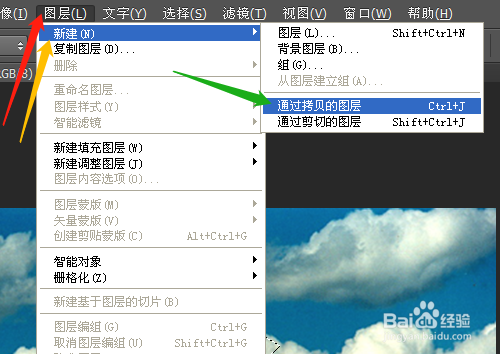
7、单击图层面板中的添加图层样式图标fx,选斜面和浮雕。对话框中单击确定。


声明:本网站引用、摘录或转载内容仅供网站访问者交流或参考,不代表本站立场,如存在版权或非法内容,请联系站长删除,联系邮箱:site.kefu@qq.com。
阅读量:180
阅读量:52
阅读量:134
阅读量:54
阅读量:147